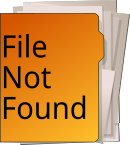En esta entrada les presento la cámara IP de Hikvision DS-2CD2420F-IW, la misma tiene las siguientes prestaciones:
- 2MP / 1920×1080
- Conectividad por LAN o por WIFI
- Soporta tarjetas microSD de hasta 128gb
- Visión Nocturna (IR)
- Sensor de movimiento (PIR)
- Audio bidireccional (se puede escuchar y transmitir audio a través de ella)
- Accesible por Ezviz y HikConnect
Sin más preámbulos, empiezo por mostrarles como configurar la cámara para acceso local:
Una vez sacamos la cámara de la caja, lo que debemos hacer es conectarla a la corriente y con un cable de red a nuestro equipo, entonces usamos la herramienta que nos provee Hikvision “SADP Tool”, que pueden encontrar en este link oficial del fabricante .
Esta herramienta nos sirve para detectar todos los dispositivos Hikvision a nuestro alcance como esta cámara IP, también podemos resetear passwords de DVR o NVR, etc.
Al entrar al SADP nos aparece esta imagen:

Se detecta un dispositivo que es nuestra cámara, que al parecer no está activada (no se le seteo contraseña de admin), simplemente le damos la contraseña y clickeamos en “Activate”.
Una vez hecho esto, le desactivamos el DHCP y le daremos una IP estática dentro del rango de nuestra red local, con el mismo SADP:

La IP Address será la ip de nuestra cámara, que deberá estar fuera del rango de DHCP que proporciona nuestro router.
Si mi router da direcciones entre 192.168.0.100 y 192.168.0.200, entonces yo escogeré una como 192.168.0.96.
Normalmente todas las máscaras de subred hogareñas son /24 o 255.255.255.0.
192.168.0.1 es nuestra puerta de enlace o IP del router, lo otro que podemos hacer es usar puertos distintos a los que vienen por defecto, en caso de que tengamos otros dispositivos usando esos puertos y queramos entrar desde afuera.
Una vez pronta nuestra configuración, introducimos nuestra password, y luego conectamos la cámara a nuestra red (sea a nuestro Router, o un Switch que tengamos al alcance).
Después de eso si ingresamos por la ip que seteamos (192.168.0.96), veremos la siguiente interfaz web:

Ingresamos con las credenciales de nuestra cámara y ya tenemos acceso local a la misma.
Ahora nuestro objetivo es que la cámara se conecte a través de Wifi a nuestro router, para ahorrarnos el cableado (teniendo únicamente que darle corriente a la misma).
Para eso vamos a Configuración >> Red >> Ajustes Avanzados >> Wi-FI

Nos aparece una interfaz en la que simplemente debemos seleccionar nuestra red Wifi por su nombre, e ingresar su clave aquí abajo:

Una vez hecho esto podemos desconectarle el cable de red a la cámara y al ingresar su IP, podremos ingresar a la interfaz web.
Otra prestación de esta cámara es la posibilidad de almacenar en memoria microSD como les nombré, entonces una vez que conectamos nuestra microSD, si nos dirigimos a Configuración >> Almacenamiento >>Gestión almacenamiento
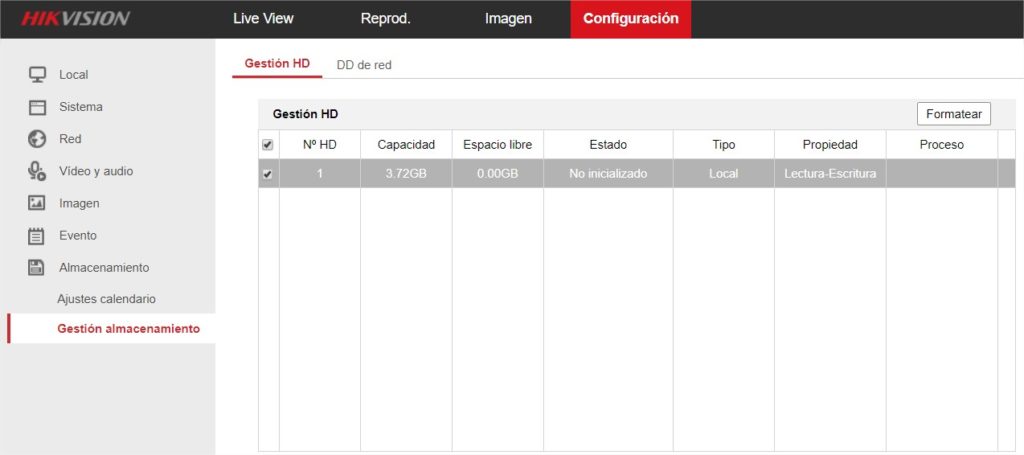
Nos aparecerá la memoria que conectamos, que podemos formatear, y luego ajustar los tiempos de grabación en Ajustes Calendario de forma intuitiva:

También tenemos como posibilidad, configurar en la misma cámara, un cliente DDNS, para lo cual es compatible con DynDNS y NoIP, eso lo vemos en Configuración >> Red >> Ajustes Básicos >> DDNS, si no sabes que es un DDNS, en este POST lo explico en forma de guía para configurarlo en tu red.

Si nosotros abrimos el puerto 9000, configuramos un DDNS en nuestra red, y además configuramos la APP en nuestro celular, podremos ver la cámara desde cualquier parte del mundo, para abrir puertos debemos ingresar en nuestro Router.
Eso será en una próxima guía, por ahora nos limitaremos a ver la cámara en nuestro celular de forma local, entonces debemos descargar la aplicación IVMS-4500.

Al instalarla, debemos setearle nuestro país y continente (es lo primero que nos pide antes de dejarla utilizar), y luego nos aparecerá una pantalla como la siguiente:

En la cual debemos presionar en el “+”, y Añadir manualmente (que es la primer opción), entonces luego debemos incluir los parámetros de red de nuestro nuevo dispositivo:
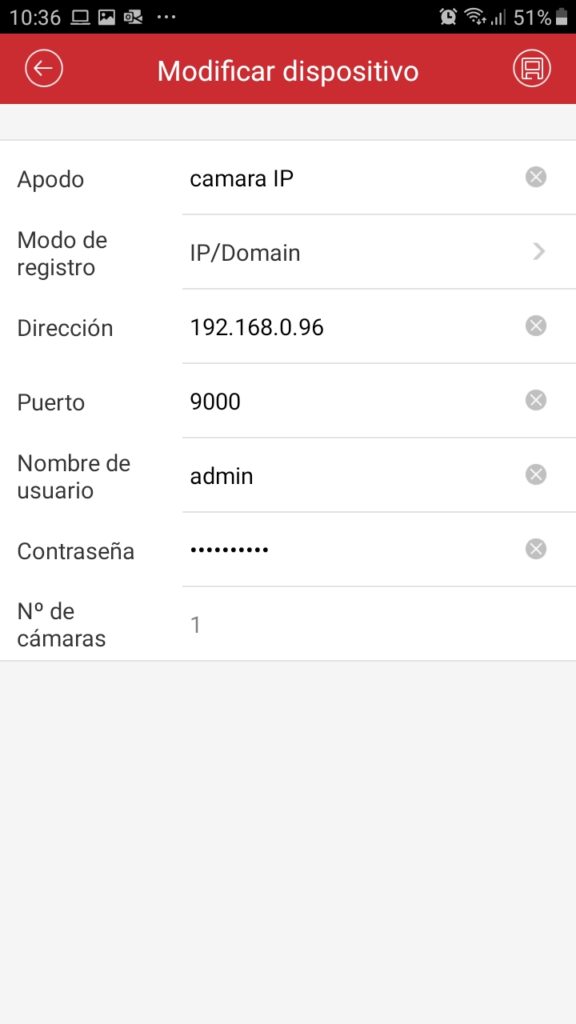
Estos parámetros serían IP, puerto y credenciales, una vez listo todo, presionamos en el diskette de la esquina superior derecha.
Luego en “Iniciar vista en Directo”, y tendremos la conexión funcionando:

Con esto damos por finalizada esta guía de configuración, que puede ser aplicable a otros modelos de cámara IP de Hikvision.